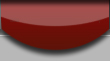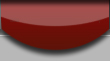Manchmal gibt es Probleme, ältere USB Treiber, die für Win 8 oder nun auch 10, nicht signiert sind, zu installieren. Dazu gehört zB auch der Lumax USB, bzw Laserworld USB Interface Treiber.
Schon seit ein paar Jahren gibt es dazu eine FAQ... dessen Titel aber nicht besonders Glücklich gewählt wurde.... dieser ist hier zu finden (auch mit Beschreibung, usw...)
http://www.he-laserscan.de/include.php?path=article&contentid=393
Wer das ganze nicht lesen mag, sondern nur ganz schnell das Problem beheben mag, darf hier weiter lesen:
Es folgt der Workaround, der von Daniel Kaiser (LW-Showeditor User) getestet wurde, und vom ihm aus dem englischen ins deutsche übersetzt wurde (1000 Dank dafür!!!)
Hinweis (Ergänzung) Juni 2018:
Es scheint zumindest für win10 eine weitere Methode der Deaktivierung des Signierungszwangs zu geben, der ohne Reboot funktioniert. Hab ich aber noch nicht getestet... siehe
LINK:
https://praxistipps.chip.de/windows-10-treibersignatur-deaktivieren_39934
Zitat
Zitat
Wenn die Treiber für eure DACs von Win8 oder 10 nicht richtig erkannt werden geht wie folgt vor:
1) Drückt die Tastenkombination „Windows-Key + R“. Achtung ! Vorher natürlich sämtliche Arbeiten speichern und Programme schließen.
2) Tippt in das nun geöffnete „Ausführen“-Fenster „shutdown.exe /r /o /f /t 00“
3) Klickt auf OK
4) Windows wird nun neu gestartet und kommt zu den Erweiterten Startoptionen („Option wählen“)
5) Hier wählt ihr „Problembehandlung“
6) Auf dem folgenden „Problembehandlung“-Bildschirm wählt ihr „Erweiterte Optionen“
7) Auf dem folgenden „Erweiterte Optionen“-Bildschirm wählt ihr „Windows-Starteinstellungen“
8) Klickt nun auf „Neustarten“
9) Windows wird nun neu gestartet und fragt euch nach einer Zahl, wählt die Zahl für „Erzwingen der Treibersignatur deaktivieren“
10) Installiert nach dem Neustart euren Treiber für die DAC und es sollte wieder wie von Win7 gewohnt funktionieren |
English
Zitat
Zitat
A short time ago, I installed Windows 8 on my PC. After that I discovered that my DAC-driver could not be installed so I wrote a e-mail to Erich (Tschosef) and together we found out a solution for that problem.
In the next steps I will explain how to get the DAC-driver working under Windows 8 and also Windows 10
1) Press the Key combination Windows Key + R
!!! Attention !!! Save all your work and close the programs and apps before going on with the steps
2) Enter “shutdown.exe /r /o /f /t 00” to the “Run”-Window
3) Click the “OK” button
4) System will now restart to a “Choose an option” screen
5) Select “Troubleshoot” from “Choose an option” screen
6) Select “Advanced options” from “Troubleshoot” screen
7) Select “Windows Startup Settings” from “Advanced options” screen
8) Click “Restart” button
9) System will restart to “Advanced boot options” screen
10) Select now the number for “Disable driver signature enforcement”
11) After the system restarts, install your driver for the DAC and it should work as in Win7 |